Podsumowanie
Odzyskiwanie utraconych plików na iPhonie staje się łatwe, gdy masz kopię zapasową iTunes. Jak odzyskać dane z kopii zapasowej iTunes? Ten post ma na celu pokazanie najlepszego ekstraktora kopii zapasowych iTunes.
Podsumowanie
Odzyskiwanie utraconych plików na iPhonie staje się łatwe, gdy masz kopię zapasową iTunes. Jak odzyskać dane z kopii zapasowej iTunes? Ten post ma na celu pokazanie najlepszego ekstraktora kopii zapasowych iTunes.
IPhone lub iPad może pomóc w radzeniu sobie z wieloma zadaniami w życiu codziennym. I staniesz przed trudnym zadaniem, gdy zauważysz utratę danych na iPhonie. Jak odzyskać dane z iPhone'a / iPada? Możesz zwrócić się o pomoc do iTunes, ponieważ odzyskiwanie danych z iTunes jest jednym z najczęstszych sposobów odzyskiwania skasowanych danych.
Jeśli masz zwyczaj wykonywania regularnych kopii zapasowych danych iPhone'a za pomocą iTunes, możesz łatwo przywrócić utracone pliki w mgnieniu oka. Z łatwością możesz przywrócić iPhone'a z iTunes. Teraz wracamy do pytania, jak odzyskać dane z kopii zapasowej iTunes? Czytaj dalej, aby znaleźć odpowiedzi.
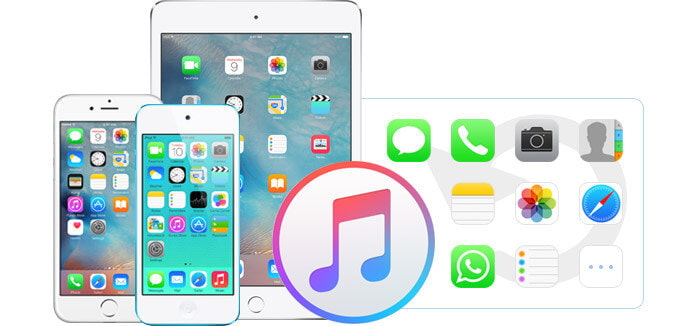
Zanim odzyskasz pliki iPhone'a / iPada z kopii zapasowej iTunes, powinieneś mieć kopię zapasową w iTunes. iTunes pomaga wielu użytkownikom iOS tworzyć kopie zapasowe danych, takich jak zdjęcia, pliki multimedialne, wiadomości, dzienniki połączeń, dane aplikacji, ustawienia, notatki głosowe, kalendarz, zakładki i inne. W tym miejscu przedstawiamy po prostu, jak wykonać kopię zapasową iTunes dla urządzenia, używając telefonu, kabla USB i najnowszej wersji iTunes.
Krok 1 Uruchom najnowszą wersję iTunes na komputerze PC lub Mac.
Krok 2 Podłącz iPhone'a do komputera kablem USB i poczekaj, aż ikona iPhone'a pojawi się w iTunes.
Krok 3Kliknij ikonę iPhone'a> Znacznik wyboru ”Ten komputer"w sekcji" Kopie zapasowe "w prawym oknie. Kliknij"Utwórz kopię zapasową teraz".

W ten sposób wszystkie dane iPhone'a zostaną zsynchronizowane przez iTunes. Możesz się zastanawiać, gdzie iTunes tworzy kopie zapasowe danych z iPhone'a / iPada. Idź i znajdź lokalizacja kopii zapasowej iTunes na twoim komputerze lub użyj programu innej firmy, który zamierzamy wyświetlić, aby wyświetlić zawartość kopii zapasowej iTunes.
Jeśli masz odpowiednią kopię zapasową iTunes, możesz rozpocząć przywracanie z kopii zapasowej iTunes. W tej części przedstawiono dwa sposoby odzyskiwania danych iPhone'a z kopii zapasowej iTunes. Możesz wybrać preferowany, aby odzyskać usunięte / utracone dane.
Chcielibyśmy wspomnieć o innym ekstraktorze kopii zapasowych iTunes. FoneLab jest dokładnym, uniwersalnym narzędziem przeglądarki kopii zapasowych iTunes i ekstraktora kopii zapasowych iTunes. Umożliwia przeglądanie plików kopii zapasowej iTunes (zdjęcia, wiadomości, kontakty, zakładki / historia Safari itp.) I łatwe przywracanie danych (zdjęć, kontaktów, muzyki, notatek itp.) Z kopii zapasowej iTunes. Możesz go bezpłatnie pobrać i spróbować.
| Odzyskaj z urządzenia iOS | ||||
|---|---|---|---|---|
| Wspierane urządzenia | Obsługiwane dane odzyskiwania | |||
iPhone 4 / 3GS, iPad 1 i iPod touch 4 |
Odzyskaj wszystkie usunięte dane (19 typów): Kontakty, Wiadomości, Historia połączeń, Kalendarz, Notatki, Przypomnienia, Zakładka Safari, Wiadomości WhatsApp, Dokumenty aplikacji, Rolka z aparatu, Biblioteka zdjęć, Strumień zdjęć, Zdjęcia aplikacji, Filmy aplikacji, Audio aplikacji, Wiadomość Załączniki, załączniki WhatsApp, notatki głosowe, poczta głosowa. |
|||
iPhone 15/14/13/12/11/XS/XR/X/8/7, iPad Pro/Air/mini i iPod touch 5/6 |
Odzyskaj usunięte dane (8 typów): Kontakty, Wiadomości, Historia połączeń, Kalendarz, Notatki, Przypomnienia, Zakładka Safari, Wiadomości WhatsApp |
|||
| Odzyskaj z pliku kopii zapasowej iTunes | ||||
|---|---|---|---|---|
Odzyskaj usunięte dane (8 typów): kontakty, wiadomości, historia połączeń, kalendarz, notatki, przypomnienia, zakładka Safari, Whatsapp |
||||
| Odzyskaj z pliku kopii zapasowej iCloud | ||||
|---|---|---|---|---|
Kopia zapasowa usuniętych danych (7 typów): kontakty, wiadomości, historia połączeń, kalendarz, notatki, przypomnienia, zakładka Safari |
||||
Krok 1Uruchom iTunes Backup Extractor
Zainstaluj iTunes Backup Extractor na komputerze i uruchom go. Aby upewnić się, że proces przywracania kopii zapasowej iTunes na iPhonie zakończy się powodzeniem, należy uruchomić iTunes na komputerze w ten sposób.

Krok 2Zeskanuj kopię zapasową iTunes
Wybierz tryb odzyskiwania „Odzyskaj z pliku kopii zapasowej iTunes„>”Rozpocznij skanowanie”, aby zeskanować kopię zapasową iTunes. Skanowanie kopii zapasowej iTunes zajmie kilka sekund. Jeśli utworzyłeś kopię zapasową iTunes zaszyfrowaną, tutaj musisz westchnąć hasło.

Krok 3Przywróć iPhone'a z iTunes
Po zakończeniu skanowania możesz zobaczyć, że wszystkie pliki w tej kopii zapasowej iTunes są wymienione w kategoriach na lewym panelu sterowania, takich jak zdjęcia, muzyka, wiadomości, kontakty, historia połączeń, kalendarze, przypomnienia, zakładki / historia Safari itp. Kliknij jeden typ pliku , a jego szczegóły pojawią się we właściwym interfejsie. Wybierz dane, które chcesz przywrócić z iTunes, kliknij „Odzyskaj”, aby przywrócić iPhone'a z iTunes.

Jeśli szukasz darmowego ekstraktora kopii zapasowych iTunes, to sam iTunes jest właśnie tym. Ale zanim przywrócisz iPhone'a z kopii zapasowej iTunes, powinieneś znać następujące punkty:
Następnie zobacz kroki przywracania iPhone'a z kopii zapasowej iTunes, jak poniżej:
Krok 1Podłącz iPhone'a
Podłącz iPhone'a kablem USB do komputera i uruchom najnowszą wersję iTunes na komputerze.
Krok 2Odzyskaj iPhone'a z kopii zapasowej iTunes za darmo
Poczekaj kilka sekund, aż zobaczysz ikonę iPhone'a w iTunes i kliknij ikonę. Następnie kliknij "Przywracanie kopii zapasowej”, aby przywrócić bibliotekę muzyczną iTunes, kontakty, wiadomości, zdjęcia itp. na iPhone'a.

Jest to darmowy sposób na przywrócenie całej kopii zapasowej z iTunes na iPhonie. Ale kiedy będziesz cieszyć się darmową drogą, poniesiesz niedogodności z tym związane. Który sposób jest lepszy? Oczywiście, znajdź odpowiedź sam.
Jeśli nie masz odpowiedniej kopii zapasowej iTunes do przywrócenia iPhone'a, w jaki sposób możesz odzyskać usunięte lub utracone dane? W rzeczywistości zalecane narzędzie powyżej pozwala bezpośrednio odzyskać dane iPhone'a / iPada z urządzenia lub wyodrębnić dane z kopii zapasowej iCloud.
Odzyskaj z urządzenia iOS: Wybierz tryb „Odzyskaj z urządzenia iOS” i przeskanuj wszystkie istniejące/usunięte pliki na swoim iPhonie, a następnie możesz znaleźć i przywrócić iPhone'a. Możesz odzyskać wszystkie usunięte dane z iPhone'a 15/14/13/12/11/XS/XR/X/8/7/SE/6/5/4, iPada Pro/Air/mini, iPoda touch 6/5 itp. z pełną wersją. Po prostu pobierz bezpłatnie i wypróbuj.

Odzyskaj z pliku kopii zapasowej iCloud: Ta najlepsza alternatywa dla iTunes umożliwia również odzyskiwanie danych z plików kopii zapasowych iCloud. Możesz pobrać plik kopii zapasowej iCloud i wybrać dane do skanowania i odzyskania. Możesz również pobierać filmy, zdjęcia, kontakty, wiadomości, zdjęcia, iMessages, notatki, kalendarz, notatki głosowe, przypomnienia, wiadomości głosowe, wiadomości WhatsApp i tak dalej z plików kopii zapasowych iCloud.

Oto wideo, które pozwala dowiedzieć się więcej o FoneLab do odzyskiwania danych z iPhone'a / iPada / iPoda:


W tym poście mówimy głównie o tym, jak przywrócić iPhone'a z iTunes. Pokazujemy dwa sposoby odzyskiwania skasowanych plików na iPhonie. Możesz wybrać jeden z nich, aby odzyskać dane iPhone'a.